Photoshop中如何修改图像大小而不改变圆角半径
1、在Photoshop CC有个新功能就是圆角矩形工具,圆角矩形工具的特点就是圆角半径是单独设置的,只要边长不无限缩小,让圆角矩形变成圆形,那么圆角的半径值是不变的。所以我们的方法就是把你要修改大小的图像剪贴到圆角矩形内,并链接圆角矩形和图像,那么就能同时改变大小而不改变圆角半径了。
1、我们选择圆角矩形工具

2、绘制圆角矩形,并在属性面板中设置圆角半径值。

3、看现在的圆角半径值是9个像素

4、我们拖动进来一张图像,放到圆角矩形图层的上方

5、选择图层菜单创建剪贴蒙版(如果点击过来就变成释放剪贴蒙版了),也可以直接按Ctrl + Alt + G把上面的图层剪贴到下面的图层里面。

6、我们调整好图像大小后(最好保持图像为智能对象哦,这样能随时调整图像大小不失真哦),链接2个图像图层和圆角矩形图层。

7、我们复制这2个图层做一下参照,变形图层,同时改变图形和圆角矩形的大小,看圆角半径还是9像素,没有改变。

8、圆角不变是在一定范围内的,我们把圆角调整到最大,也就是2个圆角能够组成一个半圆
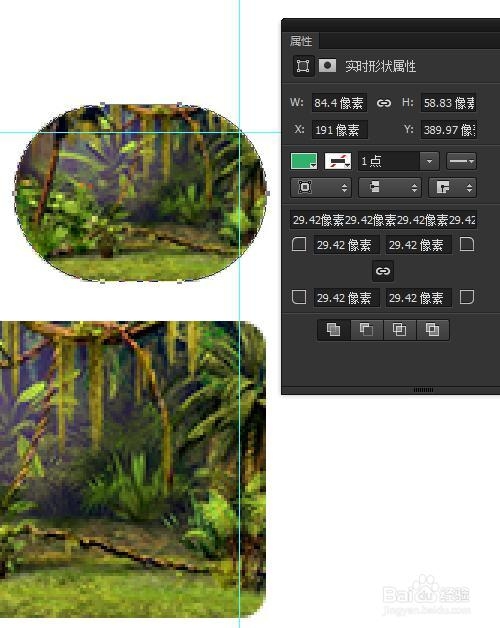
9、看我们极限缩小,圆角半径终于改变了。因为半圆和圆角矩形的直径是一样的,圆角矩形缩小,半圆直径也缩小了,圆角半径也必须缩小。(呵呵,不过这种情况很少哦。)

声明:本网站引用、摘录或转载内容仅供网站访问者交流或参考,不代表本站立场,如存在版权或非法内容,请联系站长删除,联系邮箱:site.kefu@qq.com。
阅读量:57
阅读量:79
阅读量:105
阅读量:190
阅读量:48